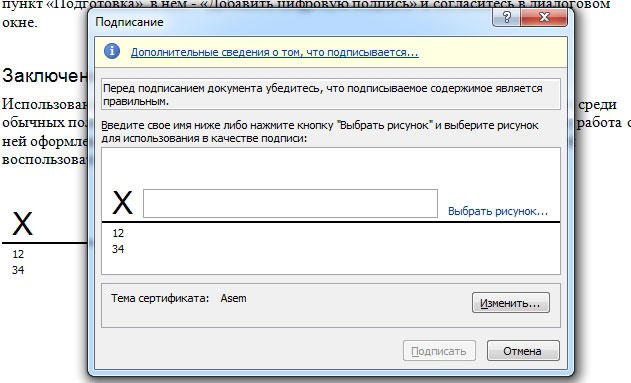Cómo hacer una firma en un documento. Insertar una firma en un documento de MS Word
- Método 2. Cómo insertar una firma en el documento de Word
- Hacer una firma en Microsoft Word 2010
- Hay una segunda opción para hacer una firma en Word 2010
- Caso individual: cuerda vista
- Insertar en un documento
Por primera vez en muchos años tuve que usar una firma digital en mi trabajo de texto de Word. Si no fuera por una necesidad urgente, nunca sabría acerca de la disponibilidad de tal oportunidad. Microsoft Word Lo he estado usando durante aproximadamente 10 años y nunca me he topado con EDS (firma digital electrónica). Tuve que pasar por todas las opciones del documento. Después de 15 minutos de búsqueda, encontré una función para hacer una firma en Word. Ahora voy a compartir con ustedes.
Puede iniciar sesión digitalmente en Word en cualquier parte del documento. Para hacer esto, necesita activar la zona necesaria con el cursor del mouse y luego proceder a realizar las acciones que yo indique.
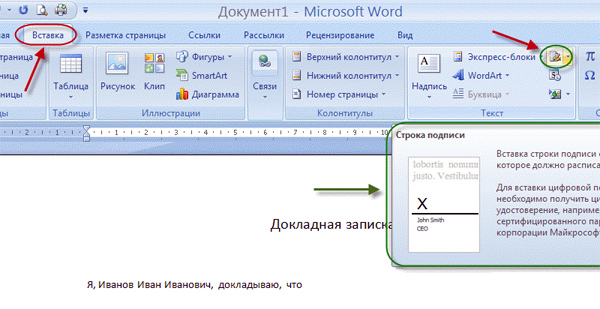
Método 2. Cómo insertar una firma en el documento de Word
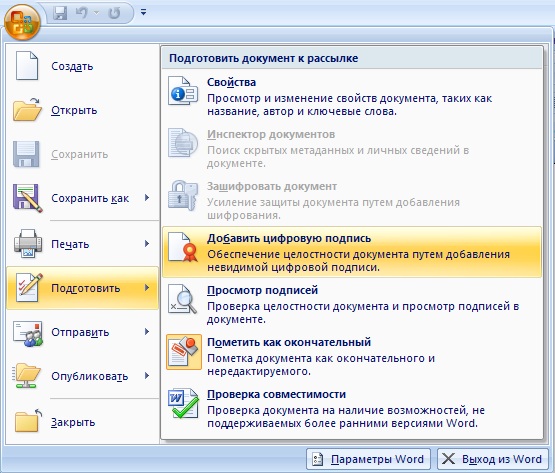
Más claramente este proceso se muestra en este video:
Hacer una firma en Microsoft Word 2010
- Ahora en cuanto a Microsoft Office
- Seleccione la opción "Archivo", luego haga clic en "Detalles".
- Marque la pestaña "Agregar una firma digital".
- Después de eso, debe seleccionar un certificado de firma y confirmar su elección.
- Todo, la firma aparecerá en el documento Word 2010.
Hay una segunda opción para hacer una firma en Word 2010
- Vaya a la pestaña "Insertar", luego en la barra de acceso directo, seleccione el icono "Cadena de firma de Microsoft Office".
- Después de eso, la ventana de configuración de la firma se abrirá. Debes ingresar tus iniciales, posición y dirección correo electronico .
- A continuación, haga clic en "Aceptar" y aparecerá el EDS en el documento.
Puedes ver este proceso en detalle en este video.
Firmar archivos con firmas digitales se ha convertido en un lugar común para los empresarios. Pero aún así, muchos recién llegados tienen una pregunta sobre cómo firmar un documento VDS de EDS. La mayoría de las veces, cuando tenemos que trabajar con EDS, nos encontramos con MS Office. Pero primero vale la pena averiguar qué es este elemento en los documentos informáticos.
Este concepto incluye un objeto virtual con el que puede identificar al autor que lo creó. En consecuencia, ayuda a garantizar la autenticidad y la integridad del archivo digital. Dependiendo de qué EDS está utilizando, con este moderno medio de protección de autoría también podrá hacer un seguimiento de los cambios posteriores en el contenido del informe. Es por eso que debe saber cómo hacer una firma electrónica en Word.
Antes de que averigües cómo firmar EDS Documento de Word , vale la pena empezar a crearlo. Después de eso, cree una línea de firma, y solo después de eso, la firma aparecerá.
Dependiendo del software que use, el proceso de firmar un archivo de Word puede tener algunas diferencias, pero la esencia seguirá siendo la misma. Considere la secuencia de acciones recomendadas para la versión 2007 del programa.
Para agregar la línea necesaria en Microsoft Office, necesita:
- Mueva el cursor hasta que se encuentre en el lugar donde desea insertar una línea que contenga el autógrafo de su computadora.
- Abra la ventana "Insertar" y haga clic en el grupo "Texto". Después de eso, el cursor se coloca al lado de la columna del menú "Línea de firma". Seleccione y haga clic en "Microsoft Word Signature String".
- Después de eso, deberá realizar la configuración en la ventana que se abre, es decir, especificar información sobre la persona que firma el archivo.
- Si es necesario, es posible que deba crear otra línea para indicar una firma adicional (en este caso, siga los puntos anteriores).
Caso individual: cuerda vista
Para firmar una línea, deberá seleccionar la línea de firma digital. Para implementar tal acción, cómo firmar. documento electrónico EDS, debe abrir la ventana "Firma" y realizar cualquiera de las siguientes acciones:
- Seleccione el nombre deseado junto a X.
- Además, cuando hace clic en la función "Seleccionar imagen", puede aplicar una imagen de su EDS.
- Siempre que esté usando una computadora tablet, tendrá la oportunidad de agregar firmas escritas a mano.
- Si tienes un especial software Para las firmas digitales, simplemente haga clic en el botón "Firmar".
- Si se está preguntando cómo puede seguir firmando electrónicamente un documento de Word, debe conocer otra opción. Puede convertirse en el creador de una firma invisible que no se mostrará. Pero, si abre la línea "Firma", que se encuentra en la parte inferior de la pantalla en la barra de estado, se mostrará.
Además de la información sobre cómo iniciar sesión en un documento electrónico, debe conocer el software especialmente desarrollado, cuya tarea es controlar los certificados de tipo digital y la implementación de operaciones criptográficas. Dicho software puede facilitar el proceso de firma de archivos con un trazo digital. La ventaja de este programa es que se puede utilizar para firmar archivos de varios formatos, así como archivos o paquetes de archivos. Usándolo también es posible colocar EDS reforzado y adicional.
La gestión electrónica de documentos entró en conflicto con el principio de que un contrato u otro texto importante debe ser verificado por un autógrafo legible e inequívocamente identificable. Durante mucho tiempo no hubo solución a este problema. Poco a poco, la tecnología EDS, la firma digital electrónica, se ha vuelto popular e incluso necesaria en algunas áreas. Y aunque no todos los usuarios normales lo saben y lo utilizan, Microsoft ha incorporado soporte para esta tecnología en sus aplicaciones de procesamiento de documentos.
Los documentos oficiales deben estar autografiados.
Además de la ratificación de contratos, el EDS también se utiliza como una herramienta para verificar la autenticidad de los correos electrónicos, macros, etc. El mecanismo de verificación se implementa a través de tecnologías de encriptación con una clave privada, que agrega puntos de seguridad y de criptografía. Su uso garantiza una identificación inequívoca de la persona que lo utilizó. También "selló" el archivo resultante, porque no puede hacer cambios en el texto sin volver a firmar. Y "irrepetible". El significado de este último es que el autor del documento no puede negar estar involucrado en él. Esto es importante en un entorno corporativo (y no solo).
Insertar en un documento
Puede verificar el contenido de su documento EDS si no está vencido y su certificado o propietario no está comprometido. Entonces no hay ningún obstáculo para usar esta herramienta. Las aplicaciones de Office que admiten esta tecnología, que es Word y Excel, verifican la firma insertada para todas estas características. Solo con un resultado positivo pueden verificar. archivo de texto con su ayuda Dicho control sirve como prueba de la validez del autógrafo, no solo para el autor del documento, sino también para el destinatario. El principio de seguridad mutua e hizo esta tecnología reivindicada.
Antes de insertar una firma digital en Word, asegúrese de que cumpla con todos los requisitos establecidos. Para insertar un área especial para insertar una firma digital, abra el documento en Word, coloque el cursor en el lugar correcto y vaya a la pestaña "Insertar" en la cinta de Configuración. Allí necesita el grupo "Texto", solo habrá un botón de "Cadena de firma" en él. Al hacer clic en él, abrirá un menú desplegable en el que debe seleccionar la "Cadena de firma de Microsoft Office". En el lugar donde se colocó el cursor, se insertará la región. Al mismo tiempo, aparecerá un diálogo de configuración en la pantalla en el que puede ingresar el nombre de una persona si es necesario. Esta persona debe verificar el archivo de texto, el título y la dirección de correo electrónico. Además, si tiene comentarios o instrucciones para el firmante, deben ingresarse en el campo "Instrucciones" en el mismo cuadro de diálogo. En el momento en que haga clic en la línea de título, sus comentarios aparecerán en una ventana emergente. Esto es muy conveniente cuando no desea reducir el formato del documento, escribir texto adicional en él o crear otro archivo o nota con explicaciones. Si necesita que el firmante le deje la respuesta, en el mismo cuadro de diálogo, marque la casilla con el permiso correspondiente. En ese momento, cuando inserte un autógrafo en el documento, Word le dará la oportunidad de escribir el suyo junto a su comentario. De esta manera, Microsoft expande su procesador de texto a archivos de proceso por lotes.
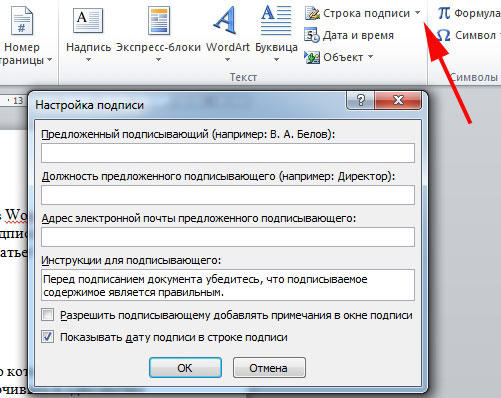
Todo en la misma ventana, puede agregar una fecha, se mostrará en la línea de la firma. Si debe haber varias de estas áreas, entonces será necesario repetir este procedimiento tantas veces como sea necesario, cada vez que complete los campos necesarios, si es necesario.
Ahora venga a este tema del firmante. Para insertar su EDS en el área de firma, abra el documento y haga clic en él con el botón izquierdo del ratón. Este clic resaltará la línea y le dará un campo de entrada de autógrafos. Ahora puede escribir su nombre para insertar una versión impresa del EDS, o especificar en el cuadro de diálogo de selección una imagen autografiada en el disco duro. Tanto el uno como el otro iniciarán el proceso de verificación para la firma especificada, como mencionamos al principio del artículo, y con un resultado positivo, aparecerá un botón de confirmación directamente en la ventana de Word. Al hacer clic en él, se firma el documento. Para los propietarios de tabletas hay otra opción. Usando las ventajas de la pantalla táctil, coloque una firma electrónica, como solían hacerlo, con un golpe de lápiz, solo en este caso será reemplazado por un lápiz. Sin embargo, debe tenerse en cuenta que la pintura en este caso no debe diferir de la que indicó durante el registro, lo que puede ser difícil. La tecnología moderna de autorización de huellas digitales también se está comenzando a usar gradualmente en el mecanismo EDS, pero Word aún no ha recibido la actualización correspondiente.